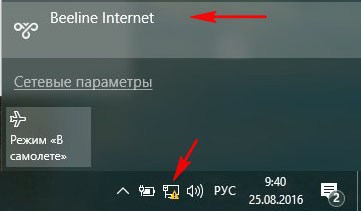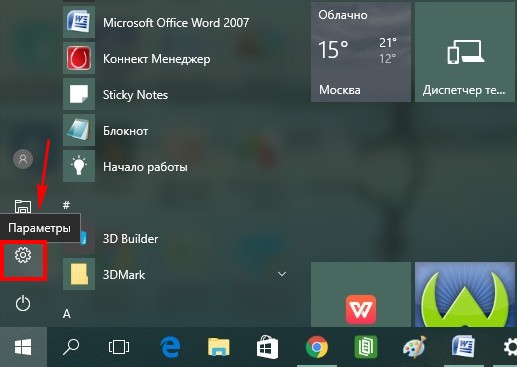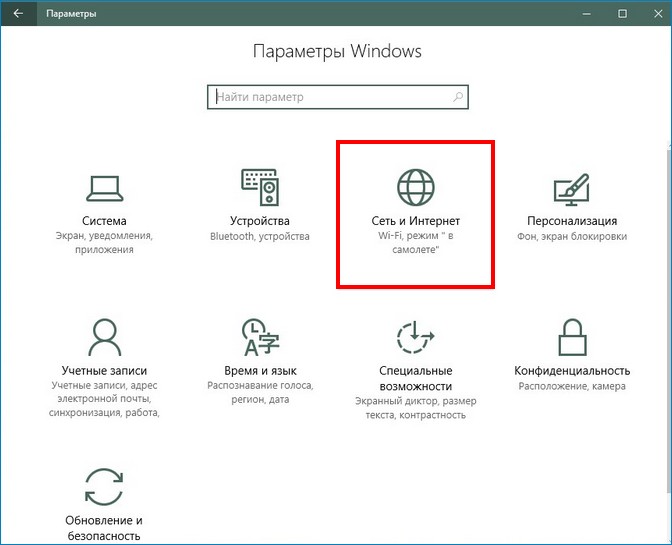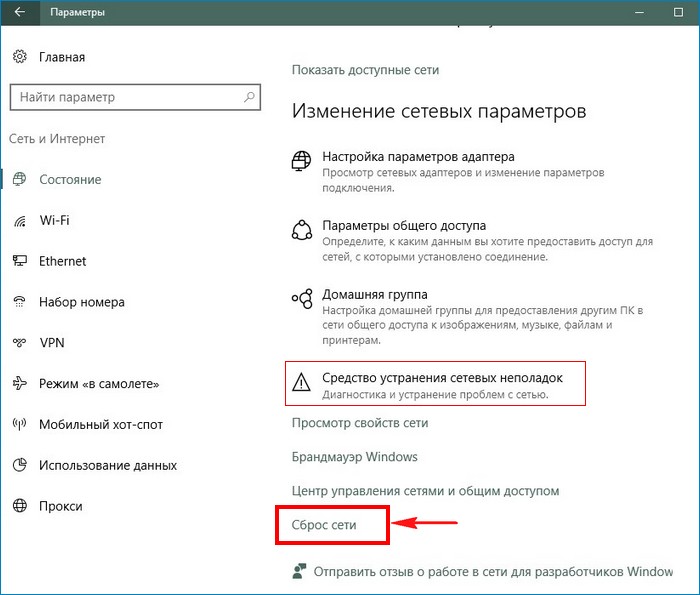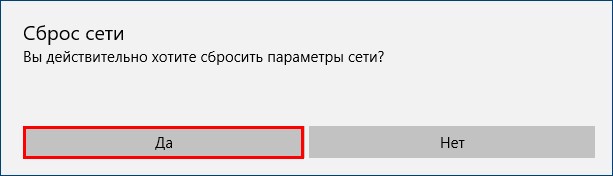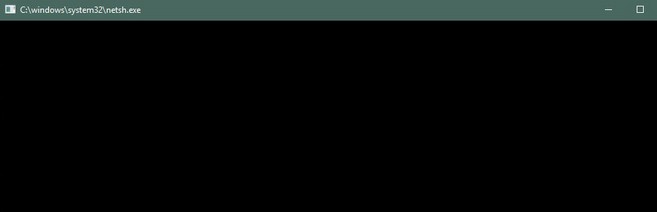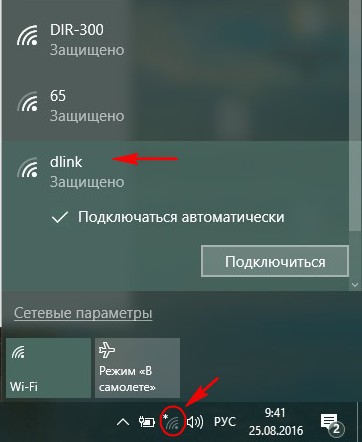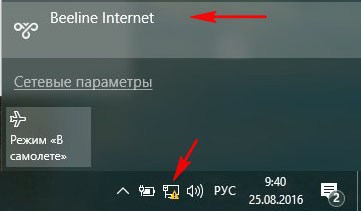Привет админ! У меня проблемы с интернетом (Wi-Fi) в Windows 10, рассказываю всё в подробностях.
В моей квартире есть роутер и именно он даёт доступ в сеть всем подключенным устройствам. Несколько дней назад на моём ноутбуке с Windows 10 перестал работать интернет. Что интересно, мой планшет тоже подключен к этому роутеру по Wi-Fi и на нём интернет присутствует. Взял у знакомого его ноутбук и он прекрасно подключился к моему роутеру. А это значит, что сброс настроек роутера делать бесполезно, так как на другом ноутбуке и планшете (оба подключены к моему роутеру) интернет есть. Пробовал подключить кабель интернета напрямую к ноутбуку (минуя роутер), создал на ноутбуке VPN-подключение по L2TP, но интернета опять нет. Как вы думаете, в чём может быть проблема? Звонил в техподдержку Билайн и они сказали, что с их стороны всё нормально и дело скорее всего в моём ноутбуке.
Сброс сетевых параметров Windows 10
Привет друзья! В данной ситуации можно применить «Средство устранения сетевых неполадок», данный инструмент произведёт диагностику проблем, связанных с сетью и попытается наладить подключение к Интернету. Если это не поможет, то примените
полный сброс сетевых параметров Windows 10, в результате произойдёт удаление и переустановка драйверов на все сетевые адаптеры, также будут сброшены другие настройки сети. Это действие установит параметры сети вашего ноутбука по умолчанию. Очень часто помогает при любых проблемах с интернетом, независимо от того, с чем они были связаны (действия вирусов, некорректных программ, неработоспособных драйверов и так далее). Хочу заметить, что раньше
сбрасывать настройки сети приходилось вручную.
Перед сбросом настроек сети создайте на всякий случай
точку восстановления, а также убедитесь, что вы помните или у вас записаны все свойства настроек сети вашего провайдера (например, он может использовать свои DNS-адреса и они у вас
должны быть записаны).
Если ваш ноутбук подключен к роутеру по Wi-Fi, то вы должны помнить ключ сети или вы должны знать, как в случае необходимости войти в настройки роутера, чтобы посмотреть этот ключ.
Итак, сбрасываем сетевые параметры в Windows 10!
Откройте меню «Пуск» и щёлкните кнопкой левой мыши на «Параметрах»
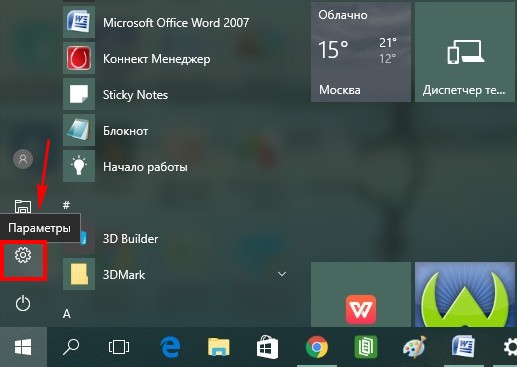
Выберите «Сеть и интернет»
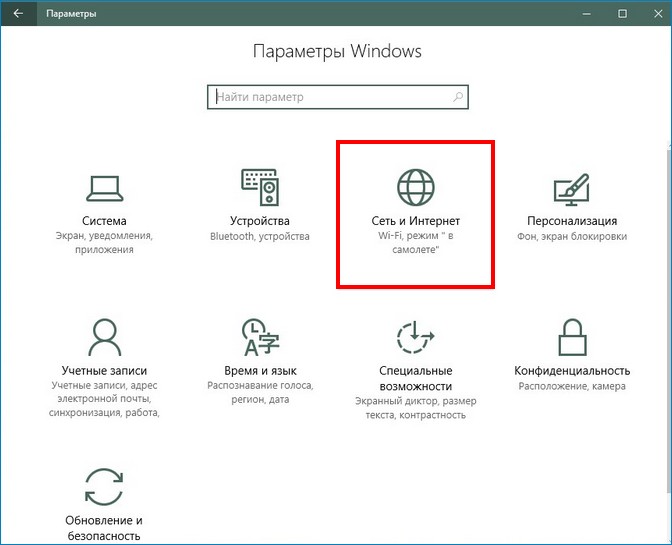
В данном окне вы можете выбрать «Средство устранения сетевых неполадок» и если оно не поможет, то жмите на кнопку «Сброс сети».
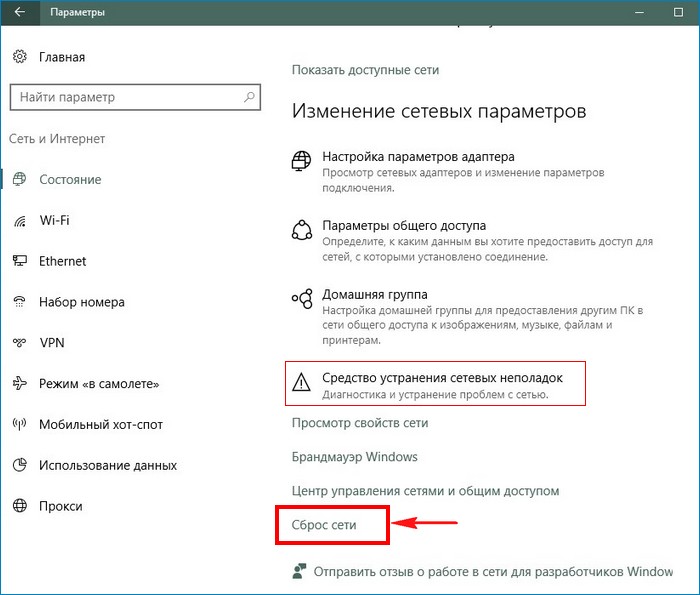
«Сбросить сейчас»

«Да»
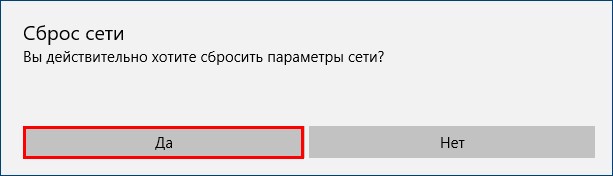
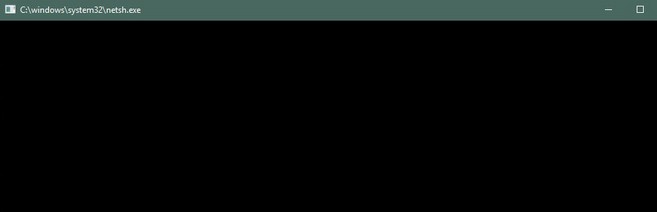
Настройки сети сброшены и через пять минут произойдёт автоматическая перезагрузка, можете не ждать этого и перезагрузить компьютер сами.

После перезагрузки Windows 10 вам будет нужно настроить параметры сети заново.
Например, если вы были подключены к роутеру, то нужно будет подключится к нему заново, введя ключ сети.
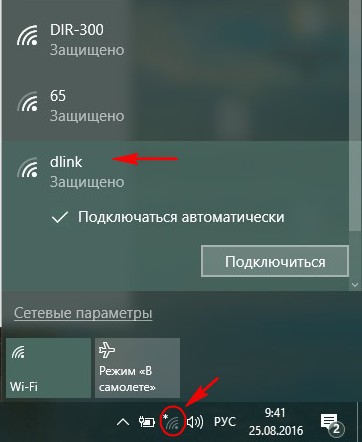
Если ваш компьютер или ноутбук подключен к сети интернет с помощью кабеля провайдера напрямую, то просто выполните подключение, введя логин и пароль.